Cómo cifrar páginas y notas clave en tu Mac (09.19.25)
La privacidad y la seguridad de los datos se encuentran entre los mayores problemas de TIC (tecnología de la información y la comunicación) en estos días. Con tantos piratas informáticos ansiosos por hacerse con sus datos a través de conexiones seguras y no seguras, nunca puede ser demasiado cuidadoso con la información que guarda en su computadora. Además, algunas leyes establecen que si mantiene registros de personas y empresas en su disco, es su responsabilidad proteger esta información mediante el cifrado de datos. Afortunadamente, cifrar datos en una Mac no es tan difícil como parece. Estas son las dos formas más sencillas de cifrar en Mac.
¿Qué es el cifrado de datos?Antes de entrar en los métodos de cifrado de Mac, analicemos primero qué es el cifrado. El cifrado es un proceso en el que su computadora toma la información almacenada y la mezcla, similar a un rompecabezas. Una vez que los datos están encriptados, la única forma de leer esa información es descifrarla. Pero para hacerlo, la computadora solicitará una contraseña, que deberá proporcionar antes de cifrar sus datos.
Las dos formas de cifrar archivos en MacApple se toma en serio la privacidad y seguridad de los datos, lo cual por qué han configurado un par de formas sencillas de cifrar datos en una Mac. Estos son:
- FileVault
- Cifrado por archivo
El La forma más sencilla de asegurarse de que todos sus archivos estén protegidos es cifrar todo en su Mac. Para hacerlo, deberá:
- Abrir Preferencias del sistema .
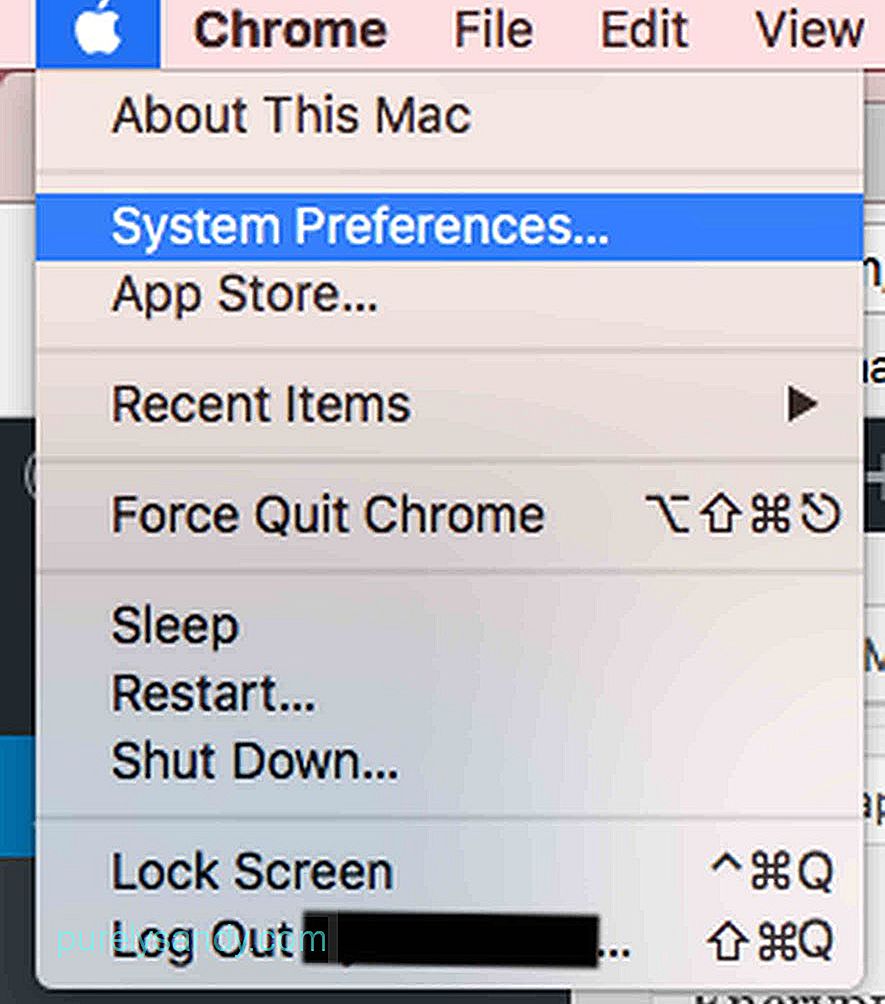
- Vaya a Seguridad & amp; Privacidad .

- Haga clic en la pestaña FileVault .
- Haga clic en Activar FileVault .

La única forma de descifrar los datos si FileVault está activado es escribir su contraseña de usuario cuando desee acceder a cualquier tipo de archivo. Sin embargo, es posible que no desee cifrar toda la información de su unidad. Si este es el caso, también puede activar el cifrado solo para los archivos que elija. Siga estos pasos:
- Abra el archivo para cifrar.
- Haga clic en Archivo .
- Navegue y haga clic en Establecer contraseña .
- Al hacer clic en Establecer contraseña , aparecerá un pequeño cuadro que le pedirá que ingrese una contraseña para el archivo. Escriba su contraseña elegida, verifique la contraseña y luego ingrese una pista de contraseña, que es opcional. La pista de contraseña le ayudará en caso de que la olvide. Recuerde que si olvida la contraseña, ya no podrá abrir el archivo y perderá los datos. Si es necesario, escriba la contraseña y guárdela en un lugar seguro.
Proteger sus archivos con una contraseña es una excelente manera de mantenerlos seguros. Sin embargo, también deberá asegurarse de que su Mac esté en óptimas condiciones en todo momento; de lo contrario, incluso puede perder información importante si el dispositivo falla. Outbyte MacRepair puede ayudarlo a optimizar su Mac para reducir las posibilidades de perder sus datos debido al bajo rendimiento del dispositivo.
Video de Youtube: Cómo cifrar páginas y notas clave en tu Mac
09, 2025

